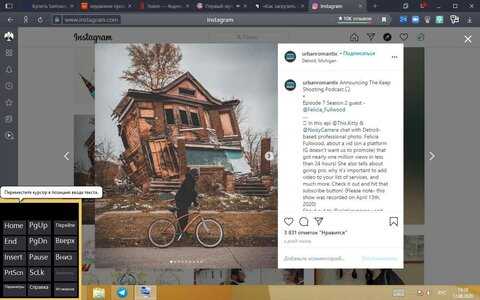Содержание
Как загрузить фото без обрезки в Инстаграм — соблюдаем требования и используем приложения для публикации
Привычка Инстаграм* обрезать фото в самых неподходящих местах расстраивает. Пользователь выкладывает фотографию, а Инста смело сжимает и отрезает до половины от картинки. В результате за кадром остаются головы, ноги, части пейзажа, и такой пост хочется только удалить. Раньше, чтобы разместить фото без обрезки, нужно было воспользоваться дополнительным софтом, а сейчас появились и другие способы, о которых мы расскажем в нашей статье.
Зачем Инстаграм* обрезает фото
У этой соцсети есть сразу несколько причин резать фотографии пользователей. Она пытается адаптировать картинки так, чтобы они смотрелись на вертикальных экранах телефонов, даже если у фото странное соотношение сторон. А кроме того — владельцам сети хочется сэкономить место на серверах.
Основная причина, по которой социальная сеть обрезает фото — уравнять условия для всех пользователей, чтобы фото любого размера и качества привлекательно смотрелось, а все страницы были одинаковыми в соцсети на всех устройствах.
Инста по умолчанию обрезает фотографии, которые не соответствуют ее требованиям. Если ширина изображения находится в рамках от 320 до 1080 px, а соотношение сторон от 1,91:1 до 4:5, то изображение публикуется без изменений. Если разрешение меньше, Инстаграм* его увеличивает. Если больше 1080 px, то сжимает до 1080 px.
В Paint внизу всегда указывается размер будущего кадра. Картинку можно редактировать, двигая за углы, чтобы добиться нужного размера
По умолчанию Инстаграм* масштабирует фото и берет для публикации центр кадра. Если нажать на значок масштабирования в левом нижнем углу, то Инстаграм* возьмет для публикации весь кадр.
При нажатии на значок масштабирования фото оказывается целиком в кадре. Кадр можно отправить в Инсту без редактирования краев, если соотношение сторон 16:9. Перед публикацией можно посмотреть, как это будет выглядеть
Рекомендуем к прочтению: Оптимальные размеры картинок для соцсетей: шпаргалка.
Как опубликовать фото в Инстаграм* без обрезки
Если фото будет попадать в нужные Инстаграму* пропорции, то Инстаграм* не будет обрезать часть изображения.
| Формат | Разрешение | |
| Фото для аватара | квадратное, 1:1 | оптимально 160 х 160 px, минимально 110 х 110 px, максимально 180 x 180 px |
| Фото для поста | горизонтальное, 1,91:1, вертикальное, 4:5, квадратное 1:1 | горизонтальное, 1080 х 566 px, вертикальное, 1080 х 1350 px, квадратное, 1080 x 1080 px |
| Фото для cторис и IGTV | вертикальная ориентация 9:16 | 1080 х 1920 px |
Официальная информация от поддержки Инстаграма* сообщает, что фото будет опубликовано в лучшем из возможных разрешений с шириной до 1080 пикселей. Это правило не зависит от того, на Андроиде устройство или на iOS.
Если у фото ширина от 320 до 1080 пикселей, то сохраняется его оригинальный размер, но только в случаях, когда соотношение сторон отвечает параметрам от 1,91:1, до 4:5.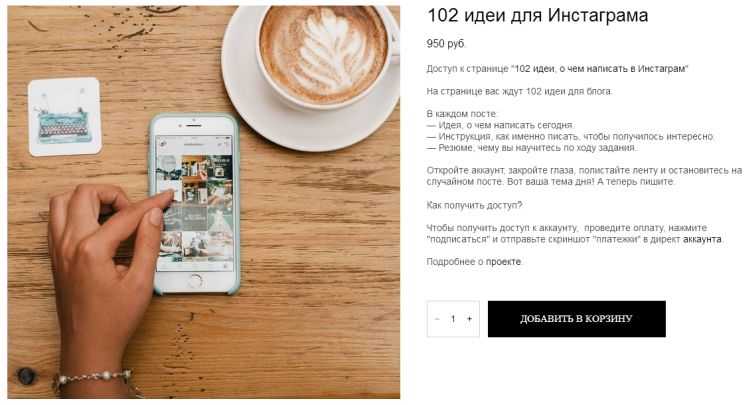 Высота при этом должна быть от 566 до 1350 пикселей, а ширина — 1080 пикселей.
Высота при этом должна быть от 566 до 1350 пикселей, а ширина — 1080 пикселей.
Если нужно поделиться фото с другим расширением, Инстаграм* обрежет фото до нужного размера.
Если фото будет с расширением меньше, то Инстаграм* увеличит ширину до 320 пикселей. Если больше 1080 пикселей, то ширину уменьшат до 1080 пикселей.
Есть несколько способов добавить в Инстаграм* полное фото. Для этого выберите один из вариантов:
- не использовать фон;
- использовать вертикальное фото;
- представить фотографию в виде панорамы.
Рассмотрим эти способы размещения более подробно.
Как загрузить фото без фона
Раньше все картинки нестандартных размеров публиковались соцсетью с белым фоном позади кадра. Это было необходимо, если не хватало ширины или высоты фотографии. Сейчас без него можно обойтись. Инстаграм* разрешает публиковать картинки, которые не подходят под требования к размерам. При публикации на изображении появится автоматический прозрачный фон.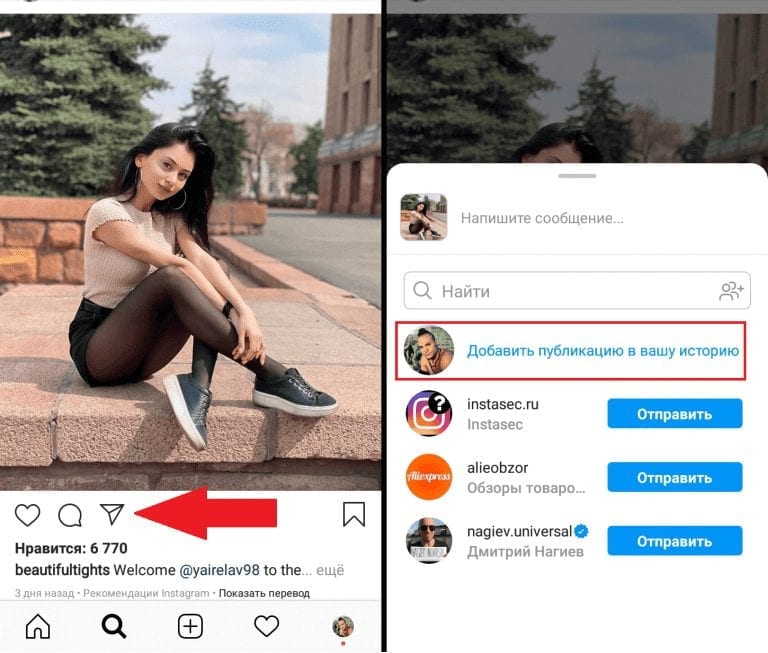
Прозрачный фон подстраивается под кадр и не заметен
Не будет фона, если при публикации масштабировать фотографию. После того, как будет выбран кадр, останется определиться с частью снимка, которую хочется опубликовать. Но есть нюанс — иногда пропадают важные части фото, потому что Инста их обрезает.
С фото пропала половина текста внизу кадра и часть головы персонажа. Зато прозрачного фона по бокам нет. Масштабировать стоит, если суть изображения в центре кадра, а по краям ничего важного нет
Рекомендуем к прочтению: Как сделать свои стикеры в Телеграме.
Как загружать, если фото вертикальное
Не так давно в Инстаграме* появилась возможность публиковать вертикальные длинные фотографии. В интерфейсе появилась специальная кнопка, которая разрешает вытянуть снимок по бокам и добавить туда прозрачный фон. Получится фото в полном размере, но с рамками.
Кнопку найти не сложно. Также можно пальцами растягивать и уменьшать кадр до тех пор, пока не появится рамка по бокам
Как работать с панорамным фото
Инстаграм* не позволит разместить панорамное фото в ленте, потому что оно слишком вытянуто по горизонтали. Чтобы загрузить кадр в соцсеть полностью, без обрезки по краям половины кадра, нужно воспользоваться специальным ПО.
Чтобы загрузить кадр в соцсеть полностью, без обрезки по краям половины кадра, нужно воспользоваться специальным ПО.
Есть 2 простых программы, которые помогут в этом деле — SwieablePanorama (только для iOS) и InSwipe Panorama for Instagram* (работает на Андроидах и на iOS). В любой из программ легко загружается фотография и нарезается на несколько одинаковых блоков. Их можно загрузить в Инсту в виде карусели. Это довольно необычный и выигрышный способ опубликовать панораму без потери качества и смысла изображения.
В InSwipe можно поделить фото на равные кусочки до 10 частей и сохранить для публикации в Инстаграм*. При публикации в Инстаграм* нужно будет только нажать на «Выбрать несколько» и выделить нужные части. Результат появится в карусели
Рекомендуем к прочтению: Как сделать привлекательную обложку для группы в ВК.
Как подогнать размер под Инсту
Чтобы изображение отвечало требованиям соцсети, можно воспользоваться специальными приложениями. Найти такое ПО, которое поможет обрезать фото или подгонять под нужные размеры, не сложно.
Найти такое ПО, которое поможет обрезать фото или подгонять под нужные размеры, не сложно.
Обрезаем самостоятельно с компьютера
Чтобы снимок отображался в сети полностью, его можно обрезать вручную, через программу. В этом поможет практически любой графический редактор, даже простейший Paint справится с задачей изменить размер в пикселях или в процентах.
Вот пара программ, через которые обычно обрезают фото:
- Photoshop. Огромное количество функций и возможностей для редактирования. Единственная сложность — придется устанавливать этот немаленький по весу софт и разбираться в его тонкостях.
- Lightroom. Здесь обрезают слои, выбирают соотношение сторон, настраивают резкость. Можно применять настройки одного фото к следующим, которые будут обрабатываться позже.
- Холст. Бесплатный редактор визуала в SMMplanner с набором готовых шаблонов и инструментами для создания креативов с нуля. Здесь можно быстро самостоятельно создать обложку для обычного или рекламного поста нужного формата.
 Редактор доступен онлайн, не требует скачивания и продвинутых навыков дизайна.
Редактор доступен онлайн, не требует скачивания и продвинутых навыков дизайна.
Запишитесь на курс «Дизайн для соцсетей с 0 и бесплатно». За 10 практических уроков вы освоите бесплатный редактор «Холст», научитесь самостоятельно и быстро создавать визуал и рекламу для своих проектов по готовым шаблонам или с нуля.
Главное — помнить о пропорциях и максимально возможном расширении снимка в зависимости от его целей. Ведь оно может быть квадратным, вертикальным или панорамным.
Проверить и настроить соотношение сторон проще всего в Paint
Сжимаем размер под требования
Можно пользоваться любой онлайн-программой, в том числе инструментами «Холста». Через них можно загружать фото, подгонять под размеры и редактировать. После такой обработки Инстаграм* не обрежет края.
Обычно для блогов готовят сразу много фотографий, чтобы обеспечить страницу контентом на недели и месяцы. Для этого удобно пользоваться отложенным постингом SMMplanner, где посты заранее размещаются, а потом становятся видимыми подписчикам точно по расписанию.
Чтобы разобраться в этой функции, советуем изучить Отложенный постинг в Инстаграм* с компьютера. Здесь мы рассказывали, как с этим работать, как создавать и планировать сторис, как публиковать карусели и многое другое.
Анастасия Бельмега, Head of SMM в SMMplanner, эксперт по контенту для соцсетей, спикер курса «Профессия SMM-менеджер»
С тех пор, как в SMMplanner появился внутренний редактор «Холст», пользуюсь в основном им. Там есть удобная функция «Волшебный ресайз», она автоматически подгоняет креатив под нужный формат. Можно подготовить дизайн для поста на основе готового шаблона, а потом сделать ресайз для формата Историй, а также изменить размер под разные соцсети.
В Инстаграме* чаще всего я использую квадратный формат – с ним удобно составлять гармоничную композицию, если на креативе есть разные элементы, текст, несколько иллюстраций. Вертикальный формат хорошо подходит для фото, так как захватывает максимальную часть экрана.
А горизонтальный может добавить стиля разным концептуальным фото – например, винтажным пленочным кадрам.
Сторонние приложения для публикации с телефона
Еще один способ загружать полноразмерные фото — пользоваться специальными приложениями. Ниже — самые популярные и простые среди программ.
InstaSize
Софт для телефонов на Андроидах и iOS. Здесь есть как стандартные функции, так и другие возможности — изменить размер, край, характеристики кадра. Можно отредактировать фото для публикации, создать коллаж или сторис. Дополнительно — функция масштабирования снимков. Фото можно подтянуть из галереи, облака или сделать снимок прямо сейчас.
Несколько форматов, в которых можно работать. Есть самый нужный функционал — обрезать края, добавить фильтры, текст и настройки
«Без обрезки» или NoCrop
Еще одно простое приложение, которое помогает загрузить полное фото в Инсту. Программка с множеством функций. Большинство из них платные, но для основной цели — опубликовать фото без обрезки краев — хватит и бесплатного функционала.
При нажатии на каждый из вариантов программа предлагает скачать дополнительные утилиты для редактирования
Кроме того, доступны такие функции:
- повернуть или изменить масштаб фотографии;
- использовать фон — более сотни бесплатных вариантов;
- фильтры — если мало тех, что есть в Инсте;
- блоки текста — вставить, изменить наклон, местоположение;
- стикеры — в распоряжении пользователя более 400 самых разных стикеров, есть из чего выбирать.
Запустите программу и выберите снимок для публикации. В кадре появится светлая рамка, под которую нужно подогнать изображение. После этого кадр можно публиковать — Инстаграм* его уже не обрежет.
Тихон Вечерский, контент-маркетолог и креатор
По моему опыту, чаще всего вопрос с размерами креативов вообще не стоит как первоочередный. В основном всех волнует в первую очередь текст – как такая стандартная единица измерения контента в Инсте, ВК или Телеге.
А когда доходит до дела – начинаются «делаа». Ведь если в тележке еще можно опубликовать голые буквы, то в Инсте это нереально, визуал там прям важен. И если раньше были быстрые варианты сообразить картинку, вроде Канвы, то в какой-то момент мы лишились даже этого. Или к дизайнерам, или ковыряться в фотошопах…
Слава Богу, что SMMplanner выкатил «Холст» – это реально взрыв мозга и киллер-фича. Теперь заходишь в сервис, там же и текст пишешь, и сетку публикаций раскидываешь, и картинки ваяешь! Причем делать это очень легко, по ощущениям это самый понятный онлайн-конструктор картинок за последние 100 лет.
И да, помимо шрифтов, шаблонов, сохранения своего дизайна, базы картинок и прочего, – в «Холсте» есть и все нужные размеры под разные соцсетки, в том числе под Инсту. Пользуйтесь, товарищи.
Мы рассмотрели основные способы, которыми можно опубликовать фото в Инстаграм*, не обрезая при этом половину снимка. Все они простые в использовании, ведь главное — просто соблюсти пропорцию и разрешение кадра. А еще через программы можно дополнительно настроить фильтры, добавить рамки и надписи, в общем, полностью подготовить фото к публикации во всей его красоте. Если вы знаете другие способы — расскажите нам об этом.
А еще через программы можно дополнительно настроить фильтры, добавить рамки и надписи, в общем, полностью подготовить фото к публикации во всей его красоте. Если вы знаете другие способы — расскажите нам об этом.
*Соцсеть признана экстремистской и запрещена в России.
Статья обновлена. Первая публикация: 26 января 2021 года
Как в Инстаграм выложить фото в полном размере и возможно ли это?
Оглавление:
- 1 Почему Инстаграм режет фотографии?
- 2 Лайфхаки, как опубликовать фото в полном размере
- 3 Как загрузить фото без потери качества?
- 4 Идеи, как загрузить большое фото
- 5 Вопросы наших читателей
Инстаграм – социальная сеть, в которой в центре внимания находится визуальный контент. Если не считать интернет-магазины, львиная доля бизнес-аккаунтов на этом сервисе принадлежит блогерам и фотографам. Эта деятельность подразумевает создание качественного и привлекательного контента. Но сайт вынуждает пользователей играть по своим правилам и умещаться в рамки. Поговорим о том, как в Инстаграме выложить фото в полном размере.
Но сайт вынуждает пользователей играть по своим правилам и умещаться в рамки. Поговорим о том, как в Инстаграме выложить фото в полном размере.
Почему Инстаграм режет фотографии?
Пользователи социальных сетей часто замечают, что качество фотографий падает при загрузке в интернет. Почему такое происходит? Неужели это заговор владельцев сервисов общения, чтобы ухудшить качество жизни людей? На самом деле, это, конечно, не так. Да и в 2019 году в этом плане всё куда лучше – для постов максимальное разрешение составляет 1080 на 1920, а для сториз 600 на 1067, чего зачастую вполне достаточно для большинства современных мобильных устройств. Современные пользователи, к тому же, могут выложить изображения в любой ориентации, в отличие от первых лет существования соцсети.
Конечно, я могу написать, что делается это в целях экономии места на серверах сайта. Подумайте сами, если никаких ограничений не будет, люди станут загружать и 4к фото, которые весят довольно много. Но это лишь мои домыслы, никакой официальной информации, подтверждающей эту мысль, нет.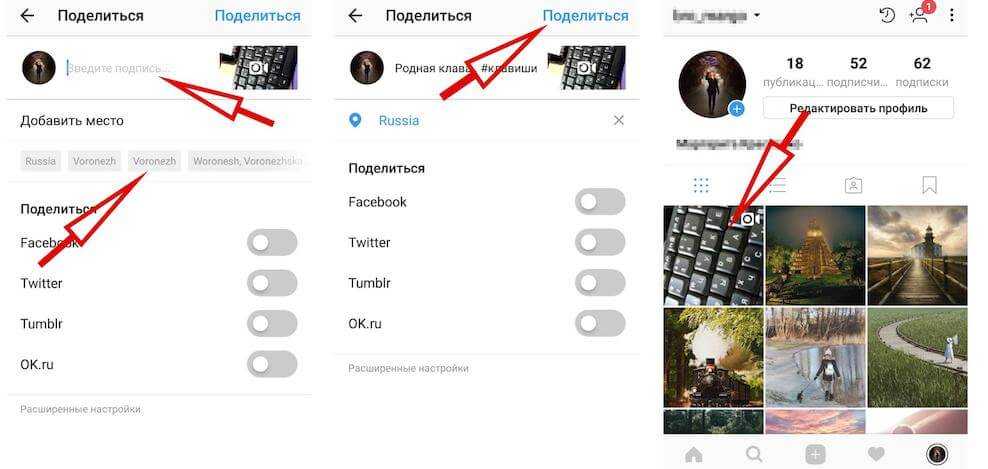 Хотя, разумеется, ниже качество = меньший вес = более быстрая загрузка. Это – первая причина. Перейдём ко второй.
Хотя, разумеется, ниже качество = меньший вес = более быстрая загрузка. Это – первая причина. Перейдём ко второй.
В чём фишка Инсты? В формате публикаций. Они отображаются корректно и единообразно на устройствах любого года выпуска и с любой операционной системой. И достигается это именно путём ограничения загружаемых фотографий.
Лайфхаки, как опубликовать фото в полном размере
Форматы, ограничения, разрешение, да-да-да. Но ведь можно как-нибудь загрузить большое фото, не может быть, чтобы люди не придумали какие-нибудь хитрости для этого. На самом деле, этот раздел здесь для того, чтобы предупредить вас. В интернете много статей о том, как, якобы, добавить изображение без потери качества, не обрезая его. В них упоминают приложения, причём одни и те же, которые обещают помочь вам в этой ситуации. Но не очень понимаю, зачем люди раз за разом пишут об этих инструментах, ведь, как бы мы ни обрабатывали изображение, ни делали панораму, в итоге всё упрётся в рамки самой социальной сети.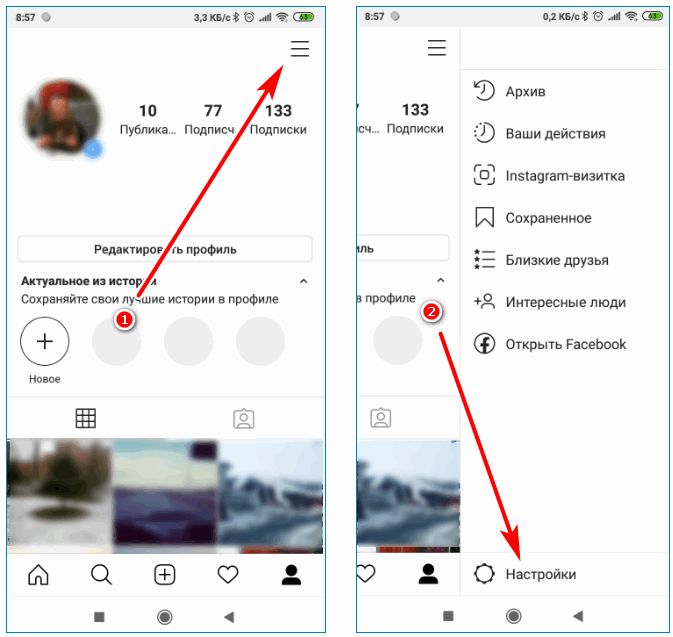
Например, приложение NoCrop, которое частенько рекомендуют в таких статьях, помогает лишь подогнать фотку под требуемое расширение. Конечно, при загрузке изображения, обработанного в этом приложении, его качество не упадёт. Но ведь оно упало до этого, нельзя сказать, что фотография будет загружена в полном размере. Но, опять же, зачем качать для этого сторонний софт, если сервис сделает это самостоятельно? Поэтому, увы, 1080 на 1920 – наш предел.
Как загрузить фото без потери качества?
Как мы уже поняли, полностью сохранить качество нереально. Но нужно ли вам что-то больше, чем FullHD? Конечно, уже и в телефоны внедряют технологию 4к, но таких устройств единицы и до полноценного перехода к новому поколению экранов ещё пройдёт какое-то время. Поэтому под «Как загрузить фото без потери качества в Инстаграм?» я подразумеваю в первую очередь сохранение исходной ориентации, а не адаптацию под стандартный квадратный формат.
Перейдём к инструкции:
- Открываем приложение и жмём на иконку с плюсом, чтобы открыть интерфейс создания публикации.

- Здесь переходим в галерею, нажав на соответствующую вкладку.
- Выбираем изображение.
- Можно развести два пальца по экрану с его краёв к центру, чтобы поместить всё изображение в пост. А можно сделать куда проще – нажать на иконку с двумя стрелочками. Тогда картинка автоматически расположится так, как нам нужно.
Идеи, как загрузить большое фото
Итак, как мы поняли, обойти ограничения социальной сети не получится. Но что делать, если выложить изображение таким, какое оно есть? Обсудим несколько идей, которые могут пригодиться.
- Горизонтали. Если вам позарез нужна панорама в профиле, разбейте её на три фотографии и выложите их подряд, чтобы они отображались в одну линию. Выглядит это довольно интересно и необычно – часто люди используют не горизонтали, а целые картины из плиток. Но о них в следующем пункте.
- Плитка. Много текста или в целом на посте не читаются предметы и буквы? Сделайте из фотки несколько плиток.
 Например, самый частый вариант – 3 на 3. Но также некоторые делают непрерывную плитку на весь аккаунт. Но это довольно сложно. При выборе плитки, например, из девяти постов, ваше творчество упирается в квадратный формат.
Например, самый частый вариант – 3 на 3. Но также некоторые делают непрерывную плитку на весь аккаунт. Но это довольно сложно. При выборе плитки, например, из девяти постов, ваше творчество упирается в квадратный формат. - Рамки. При выкладывании изображения в горизонтальной ориентации пост выглядит довольно странно. Поэтому многие используют рамки для того, чтобы занять максимальное доступное место в ленте пользователей.
- Если ни один из вариантов вам не подходит, можете сделать коллаж из нескольких изображений.
Если взглянуть на ситуацию трезво, то ответ на вопрос «Как в Инстаграм выложить фото в полном размере?» один – никак. В интернете, конечно, много статей на эту тему. Но большинство из них приводят в пример приложения, которые лишь подгоняют фотки под формат социальной сети. То есть, Инста ничего не обрезает, потому что всё уже было сжато до фотосети.
Вопросы наших читателей
#1. Почему Инстаграм режет фотографии?
Ограничение разрешения позволяет не растягивать время загрузки изображения.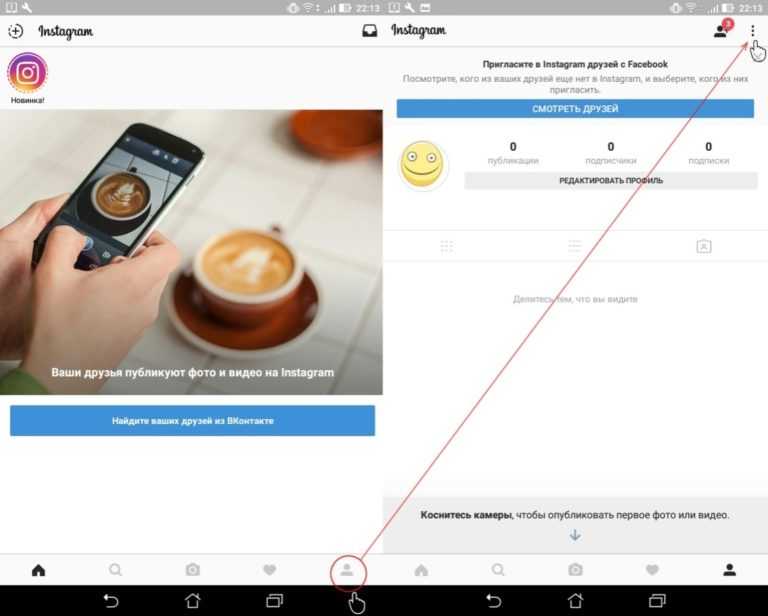 И обеспечивает единообразие публикаций, что позволяет корректно отображать их в ленте пользователей вне зависимости от того, какое устройство они используют.
И обеспечивает единообразие публикаций, что позволяет корректно отображать их в ленте пользователей вне зависимости от того, какое устройство они используют.
#2. Здравствуйте! Пробовала загружать небольшое фото, оно растягивается до размера 1080 по большей стороне. Как сделать так, чтобы оригинальный размер фото не менялся? Например, у меня фото 600х700, как его таким же и оставить?
Добавьте к нему белую рамку, подгоняя таким способом фото под стандартный размер Инсты.
#3. Как загрузить фотку в нужной ориентации?
Сейчас проблем с ориентацией нет. Вам достаточно нажать на иконку с двумя стрелками в левом нижнем углу фото при создании публикации.
У тебя еще остались вопросы? Напиши их в комментариях! А также смотри видео по теме.
[Всего: 1 Средний: 5/5]
Понравился материал? Поделись с друзьями!
Как вместить все изображение в Instagram без обрезки
Хотя прошло много времени с тех пор, как Instagram ограничивал пользователей только публикацией квадратных изображений, Instagram по-прежнему имеет максимальное соотношение сторон 4: 5 для постов с изображениями. Это ограничение затрудняет размещение всего изображения в Instagram без обрезки, если вы публикуете очень высокое вертикальное изображение или любые горизонтальные изображения.
Это ограничение затрудняет размещение всего изображения в Instagram без обрезки, если вы публикуете очень высокое вертикальное изображение или любые горизонтальные изображения.
Итак, как сделать так, чтобы изображение подходило для Instagram?
Чтобы вместить всю картинку в Инстаграм, нужно вручную изменить ее размер. В противном случае Instagram автоматически обрежет его. Используйте инструмент для изменения размера изображения , такой как Kapwing, для добавления холста 4:5 на фон вашей фотографии и центрирования изображения. Установите цвет холста на черный или белый, чтобы он был менее заметен на фоне пользовательского интерфейса Instagram. Затем экспортируйте и загрузите в Instagram без обрезки.
В этой статье я шаг за шагом расскажу вам, как подогнать фотографии под Instagram с помощью Kapwing.
- Как разместить высокое фото в Instagram
- Как разместить все фото в Instagram без рамки
- Часто задаваемые вопросы (если у вас остались вопросы)
Как разместить высокое фото в Instagram
Шаг 1) Откройте холст 4:5 в Kapwing
Откройте инструмент Kapwing для изменения размера изображения на телефоне или компьютере. Выберите предустановленное соотношение сторон 4:5 в разделе «Начать с чистого холста».
Выберите предустановленное соотношение сторон 4:5 в разделе «Начать с чистого холста».
Теперь, когда у вас есть чистый холст, который соответствует ограничениям размера Instagram, вы можете загрузить фотографию, которую хотите превратить в публикацию 4:5.
Шаг 2) Загрузите изображение, размер которого вы хотите изменить
Коснитесь вкладки «Мультимедиа» в строке меню в нижней части экрана, затем коснитесь кнопки «Добавить медиа».
Загрузите изображение со своего устройства или импортируйте его с URL-адреса. Kapwing также интегрирует Google Фото и Диск, если ваше изображение хранится в облаке.
Фотография будет добавлена на вкладку «Медиа».
Шаг 3) Отцентрируйте фотографию на холсте
Коснитесь синего значка плюса над изображением, чтобы добавить его на холст.
Kapwing автоматически центрирует фотографию по центру холста. Это добавит белую рамку к обеим сторонам изображения.
Шаг 4) Установите цвет фона для изображения
Нажмите за пределами изображения, чтобы выбрать фон. Кнопка редактирования в верхней части экрана должна измениться с «Редактировать изображение» на «Редактировать фон». Коснитесь его.
Кнопка редактирования в верхней части экрана должна измениться с «Редактировать изображение» на «Редактировать фон». Коснитесь его.
Прокрутите вниз, пока не увидите параметры цвета фона холста.
Вы можете выбрать любой цвет фона, который вы хотите, используя пользовательские инструменты выбора цвета, но если вы хотите, чтобы ваш пост в Instagram выглядел так, как будто он не имеет рамки, установите черный фон. Подробнее о причинах в следующем разделе.
Шаг 5) Загрузите изображение и опубликуйте его в Instagram
Нажмите кнопку экспорта в правом верхнем углу экрана и экспортируйте в формате JPEG.
После экспорта изображения прокрутите вниз до кнопки «Загрузить файл», коснитесь ее и сохраните изображение в альбоме камеры телефона.
Откройте Instagram и опубликуйте как обычно.
Похожие: Как опубликовать несколько изображений разного размера в Instagram
Как разместить всю картинку в Instagram без рамки
Изменение размера изображения для размещения в Instagram может вызвать разочарование, особенно когда за изображением добавляется фон, который может отвлекать внимание от вашей фотографии.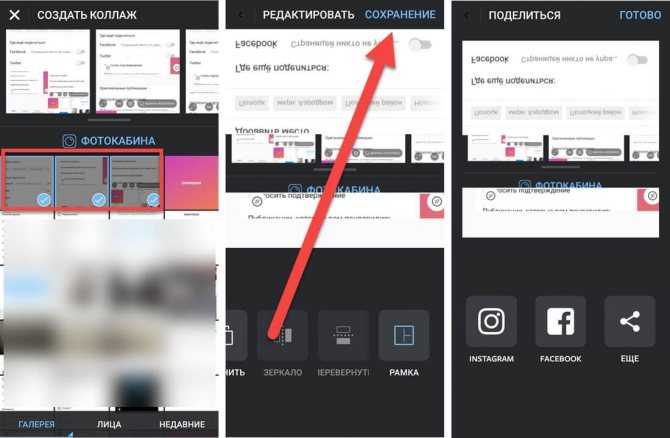
Обычно вы можете преобразовать изображение в PNG и удалить фон, сделав эти пиксели прозрачными. Однако в настоящее время Instagram не поддерживает PNG с прозрачным фоном. Он преобразует PNG в JPEG и преобразует любые прозрачные пиксели в черные пиксели.
Вы можете изменить размер фотографии с помощью инструмента обрезки, чтобы она соответствовала размеру поста. Или, чтобы фотография в Instagram с измененным размером выглядела так, как будто у нее нет рамки, на самом деле лучше всего добавить черную рамку. Вот почему:
Более 80% пользователей смартфонов включили темный режим , а Instagram по умолчанию использует настройки вашего телефона. Это означает, что большинство постов в Instagram будут просматриваться в темном режиме на мобильном устройстве. В том числе и ваш, наверное.
Это несовершенное решение, но до тех пор, пока Instagram не поддерживает PNG с прозрачным фоном, это лучший способ уместить всю картинку в Instagram без слишком очевидной границы.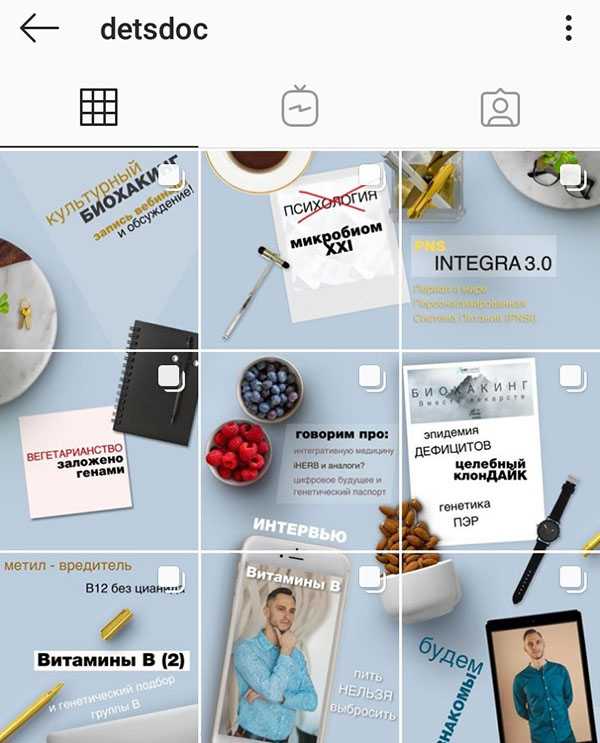
Связанный: Как опубликовать портретное изображение или видео в Instagram без обрезки
Надеюсь, эта статья помогла вам сделать ваши фотографии подходящими для Instagram. Для получения дополнительной информации и учебных пособий посетите нашу библиотеку ресурсов или просмотрите наш канал YouTube.
А если у вас все еще есть вопросы о том, как разместить всю картинку в Instagram, вы можете просмотреть часто задаваемые вопросы ниже.
Часто задаваемые вопросы
1. Почему мои фотографии не помещаются в Instagram?
Instagram устанавливает максимальное соотношение сторон 4:5 для всех постов с изображениями. Это означает, что если ваше изображение имеет масштаб между 1:1 (квадрат) или 4:5 (вертикальный прямоугольник, ширина которого составляет четыре пикселя на каждые пять пикселей в высоту), вы можете опубликовать его. Если оно выше или шире, например, портретные или пейзажные фотографии, Instagram автоматически изменит размер изображения, обрезав его в соответствии с этими размерами.
2. Как запретить Instagram обрезать мои фотографии?
Если Instagram обрезает ваши изображения 4:5 до квадрата, коснитесь стрелок расширения в левом углу предварительного просмотра публикации. Это изменит размер поста на 4:5. Если ваше изображение выше 4:5, вы можете изменить размер фотографии с помощью стороннего инструмента, такого как Kapwing. Отцентрируйте свою фотографию на холсте 4:5 и сохраните.
3. Каковы правила соотношения сторон для Instagram?
Instagram позволяет использовать несколько различных соотношений сторон. Он имеет ограничение соотношения сторон 4: 5 для сообщений с изображениями, но также поддерживает изображения 1: 1 для пользователей, которые все еще публикуют квадратные изображения. В инстаграме тоже 9Ограничение размера видео: 16 для барабанов.
Статьи по теме:
- Как опубликовать TikTok в Instagram
- Как опубликовать портретное фото или видео в Instagram
- Изменение размера анимированного GIF
Создавайте контент быстрее с помощью онлайн-видеоредактора Kapwing →
Как опубликовать портретное изображение или видео в Instagram без обрезки
Джулия Энтховен
3 мин
Instagram обрезает все вертикальные посты до формата 4:5, что означает, что часть вертикального видео или фото обрезается. Но, если вы добавите белый фон перед публикацией в Instagram, вы сможете опубликовать полные 9:16 портрет без обрезки.
Instagram обрезает все вертикальные посты до формата 4:5. Если ваше видео не короче 30 секунд, оно не будет работать на барабанах. Это означает, что невозможно вместить полное видео 9:16 в обычный видеопост в Instagram. Если вы делаете снимок экрана, снимаете видеоклип на свой телефон, TikTok или Snap, или если вы хотите опубликовать историю в своей ленте, Instagram заставляет вас обрезать часть этого, если вы сначала не измените его размер.
Портретное видео обрезается до соотношения сторон 4×5
Чтобы опубликовать полное вертикальное видео или изображение в Instagram без обрезки до 4:5, добавьте белый фон , чтобы сделать его квадратным. Затем вы можете опубликовать всю фотографию или видео, не обрезая и не изменяя размер.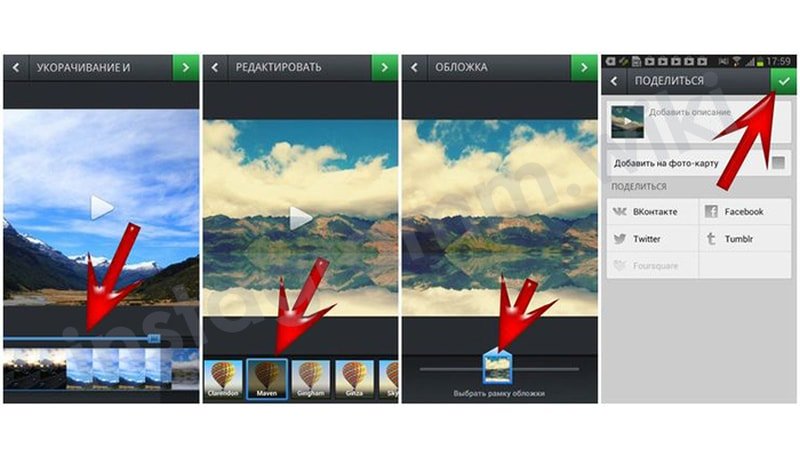 Этот метод работает с изображениями, GIF-файлами и видео. Вот пошаговый учебник:
Этот метод работает с изображениями, GIF-файлами и видео. Вот пошаговый учебник:
- Загрузить в инструмент Resizer. Измените размер Kapwing и загрузите вертикальную или портретную фотографию, которую хотите опубликовать. Средство изменения размера Kapwing можно использовать бесплатно и онлайн, поэтому вам не нужно загружать приложение. Он поддерживает изображения, GIF и видео.
Resizer от Kapwing работает быстро и интуитивно понятно даже для новичков.
Примечание : Если вы хотите отредактировать или добавить фильтры к своим фотографиям, обязательно сделайте это перед изменением размера. Таким образом, изменения и настройки цвета не повлияют на белый фон.
Шаг 2. Изменение размера и добавление фона
Выберите вариант 1:1 для Instagram (Kapwing также поддерживает размер 16:9 для YouTube и других форматов). Вы можете изменить цвет фона и использовать инструменты масштабирования и позиционирования Kapwing для увеличения, обрезки или добавления рамки.
 Нажмите «Экспорт изображения», как только предварительный просмотр будет соответствовать тому, как вы хотите, чтобы ваш пост выглядел!
Нажмите «Экспорт изображения», как только предварительный просмотр будет соответствовать тому, как вы хотите, чтобы ваш пост выглядел!Выберите новый размер на правой панели.
Чтобы занимать больше места по вертикали в ленте Instagram, вы также можете изменить размер своего поста на 4:5 (опция «FB/Twitter Portrait» на Kapwing).
Шаг 3: Загрузите и поделитесь
Через несколько секунд ваше изображение или видео будет готово для загрузки — вы можете бесплатно удалить водяной знак Kapwing, войдя в свою учетную запись. Поскольку ваше фото/видео теперь имеет соотношение сторон 1:1, теперь вы можете загрузить и опубликовать его без кадрирования в Instagram.
Если вы не вошли в учетную запись Kapwing, войдите или зарегистрируйтесь , используя свою учетную запись Google или Facebook — после того, как вы войдете в учетную запись Kapwing, водяной знак в правом нижнем углу будет удален из вашего окончательного изображение.
Шаги по сохранению изображения на iPhone
Я надеюсь, что эта статья поможет вам поделиться со всем миром своими необрезанными вертикальными видео и портретными фотографиями! Редактор Kapwing в один клик был разработан для людей, не имеющих опыта редактирования, поэтому не бойтесь попробовать его.


 Редактор доступен онлайн, не требует скачивания и продвинутых навыков дизайна.
Редактор доступен онлайн, не требует скачивания и продвинутых навыков дизайна. А горизонтальный может добавить стиля разным концептуальным фото – например, винтажным пленочным кадрам.
А горизонтальный может добавить стиля разным концептуальным фото – например, винтажным пленочным кадрам.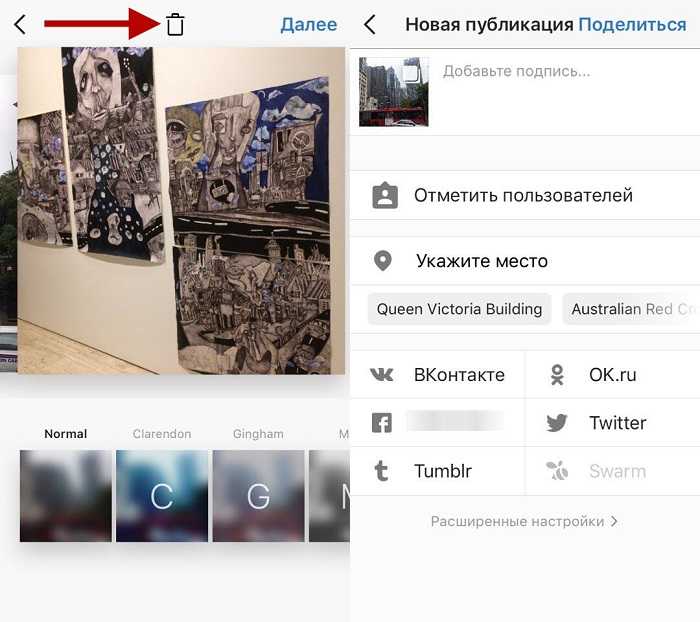

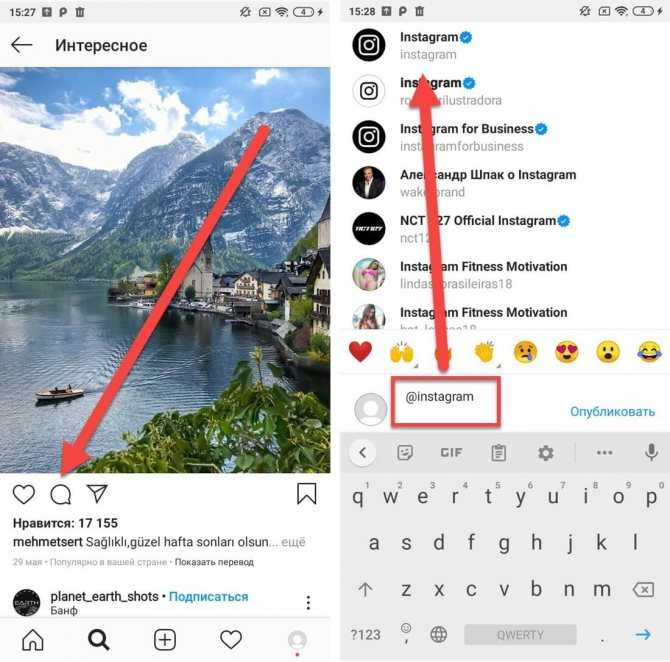 Например, самый частый вариант – 3 на 3. Но также некоторые делают непрерывную плитку на весь аккаунт. Но это довольно сложно. При выборе плитки, например, из девяти постов, ваше творчество упирается в квадратный формат.
Например, самый частый вариант – 3 на 3. Но также некоторые делают непрерывную плитку на весь аккаунт. Но это довольно сложно. При выборе плитки, например, из девяти постов, ваше творчество упирается в квадратный формат. Нажмите «Экспорт изображения», как только предварительный просмотр будет соответствовать тому, как вы хотите, чтобы ваш пост выглядел!
Нажмите «Экспорт изображения», как только предварительный просмотр будет соответствовать тому, как вы хотите, чтобы ваш пост выглядел!